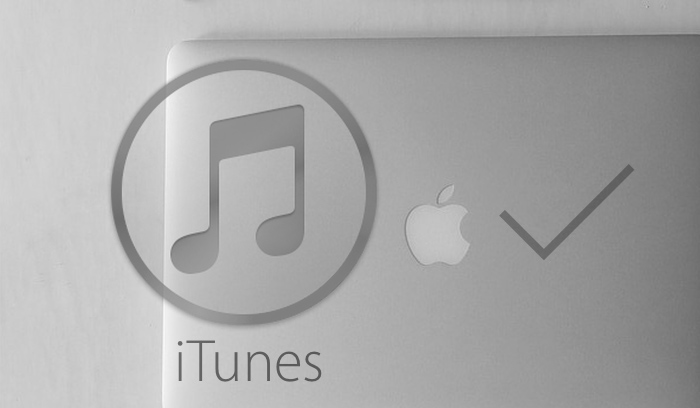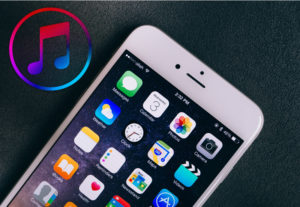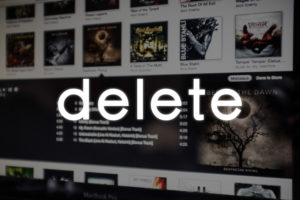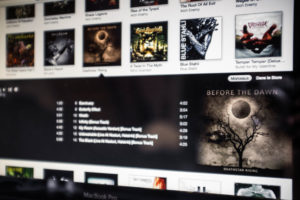CONTENTS
iTunes コンピュータ認証とは
コンピュータの買い替えやコンピュータの認証解除などを行った場合は、「iTunes」で新たにコンピュータの認証をする必要があります。
「コンピュータの認証」を行うにはコンピュータがインターネットに接続されている必要があります。
iTunes コンピュータ認証での注意点
1つの「Apple ID(アカウント)」で最大5台のコンピュータを認証できます。
あわせて読みたい

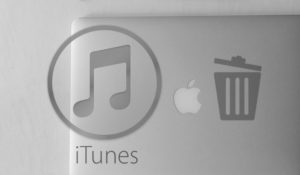
iTunesでコンピュータの認証を解除する方法
iTunes コンピュータ認証の解除とは 1つのApple ID(アカウント)で認証できるコンピュータの数は最大5台までです。 コンピュータを認証すると、「ミュージック・ムービ…
コンピュータの認証をするには、認証するコンピュータの「iTunes」でのみ行えます。
別のコンピュータやiPhone・iPad・iPod Touchなどのデバイスからは、コンピュータの認証をすることはできません。
iTunesでコンピュータを認証する
STEP
認証させたいコンピュータで「iTunes」を起動する。
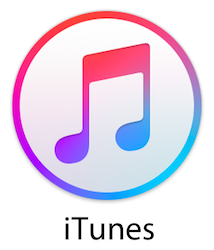
STEP
コンピュータ認証を行う。
ステータスバーの「アカウント」>「このコンピュータを認証」をクリック。
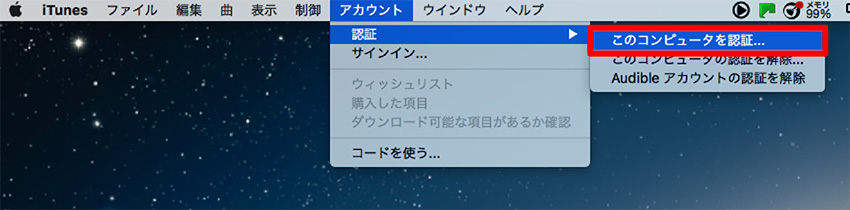
STEP
「Apple ID」と「パスワード」を入力する。
「Apple ID」と「パスワード」を入力して「認証」をクリック。
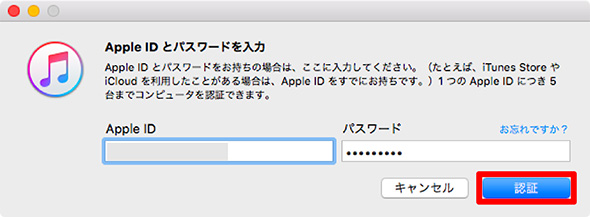
STEP
承認完了。
コンピュータが承認されれば完了です。
- 正常にコンピュータの認証が完了すると「コンピュータの承認が完了しました。」のメッセージが表示されますので「OK」をクリックして終了します。
※ 表示内で、現在認証されているコンピュータの台数が確認できます。 - 「iTunes」でコンピュータをもう一度認証するように求めるメッセージが表示される場合は、新しい認証が有効になっていません。
「iTunes」は同一のコンピュータには同じ認証を使用します。
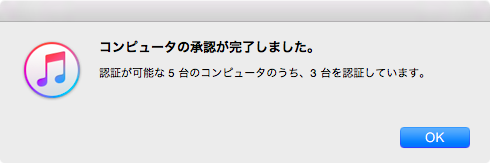
iOSデバイス (iPhone・iPad・iPod Touch) の認証は?
認証可能台数にiOSデバイスは含まれません。
コンピュータの認証台数の枠が足りなくなった場合は?
あわせて読みたい


iTunes 認証済みのコンピュータの台数を確認する方法
何台のコンピュータが認証されているかを確認する 「iTunes」では、認証されているコンピュータの台数を確認することができます。 STEP「iTunes」を起動する。 STEP「iT…
認証台数枠が不足している場合の解決方法
- 認証済みのコンピュータ5台のうち、あまり使う予定がないものがある場合は、そのコンピュータ認証を解除する。
- 認証済みのコンピュータ5台のうち、すでに手元にない(売却・譲渡または廃棄)ものがある場合は、すべてのコンピュータの認証を解除してから、お使いになるコンピュータをそれぞれ再認証します。
- 再認証と言っても特別な手続きはいりません。
- コンピュータの認証手順を再度行うだけです。
あわせて読みたい

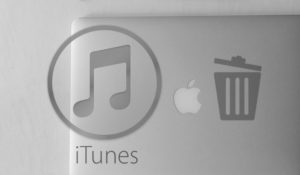
iTunesでコンピュータの認証を解除する方法
iTunes コンピュータ認証の解除とは 1つのApple ID(アカウント)で認証できるコンピュータの数は最大5台までです。 コンピュータを認証すると、「ミュージック・ムービ…